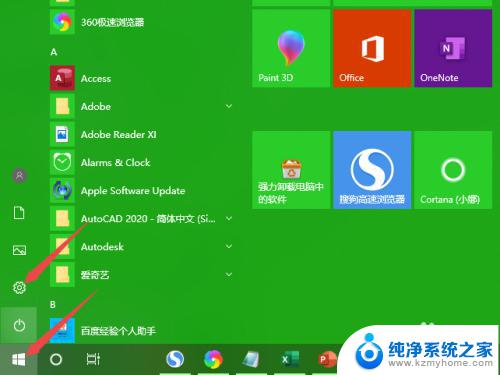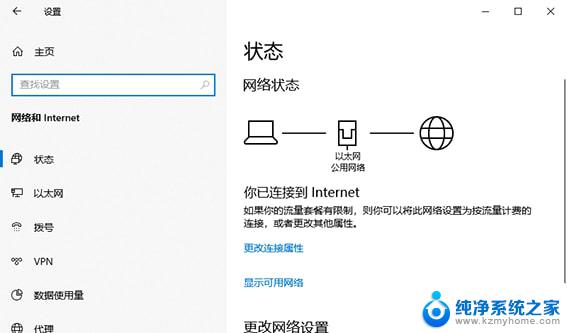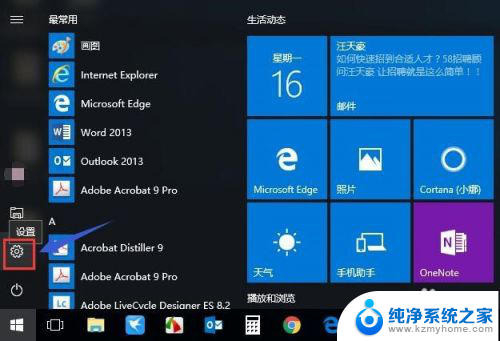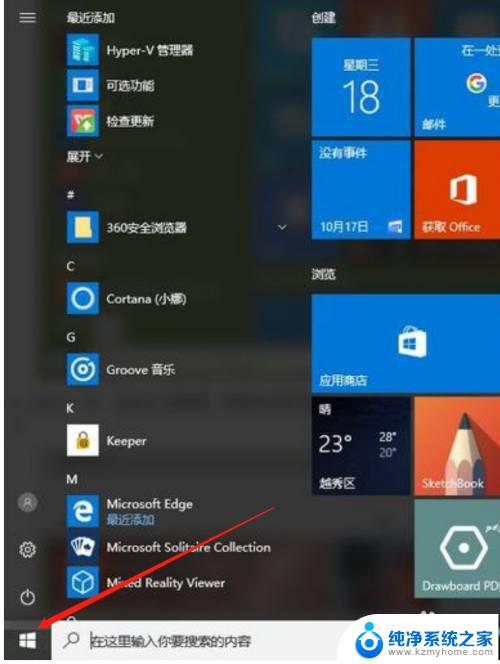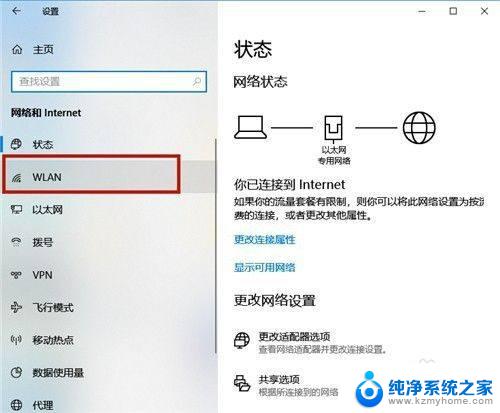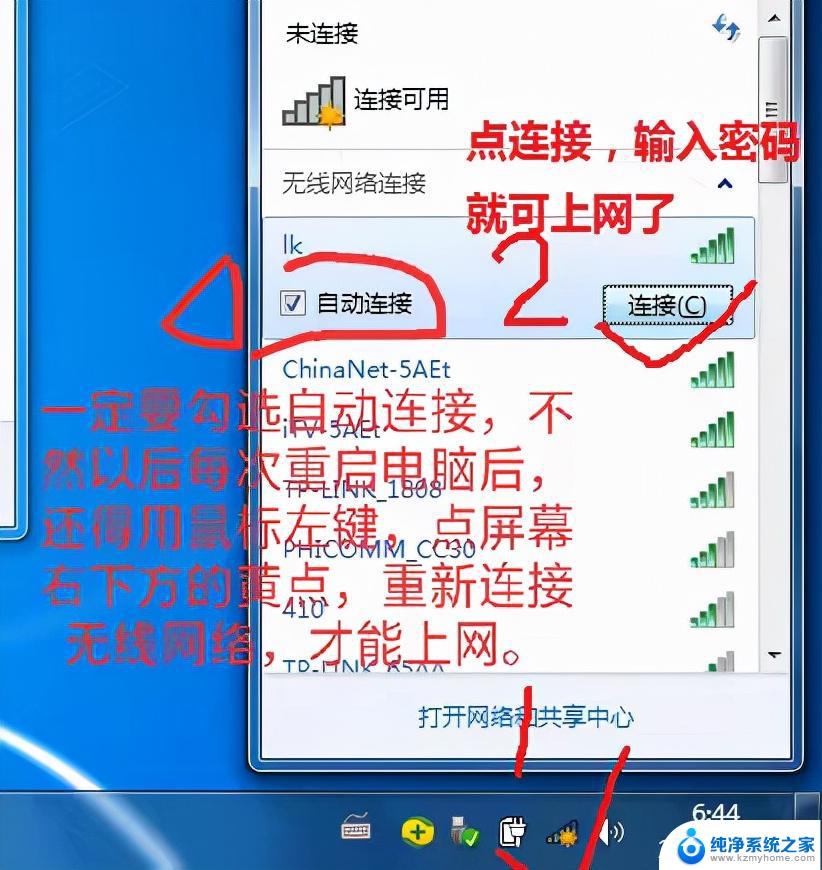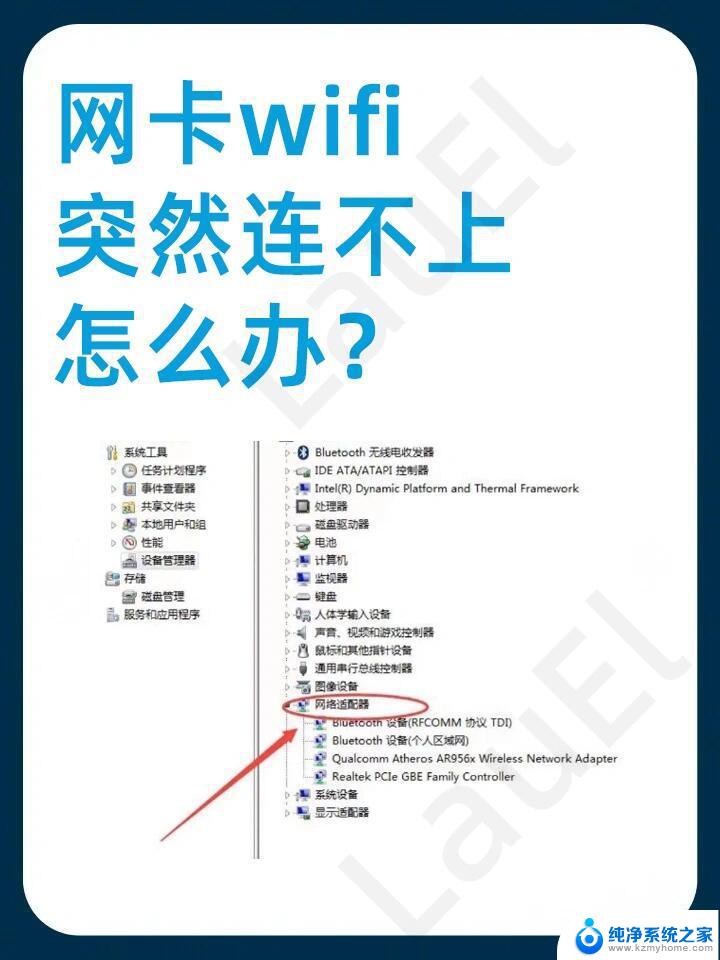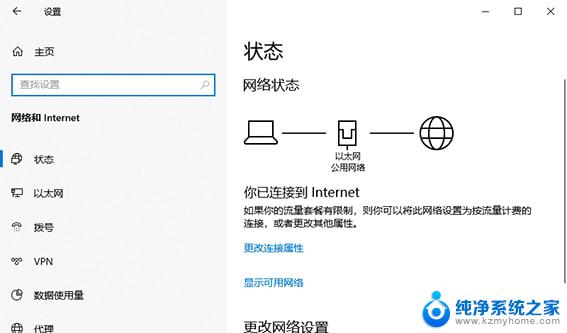由于系统设置需要在wlan忘记网络 Win10怎么重新连接上次连接的无线网络
在Windows 10系统中,有时候我们需要忘记之前连接过的无线网络,但之后又想重新连接上次连接过的网络,这个操作其实非常简单,只需要在系统设置中找到WLAN,然后选择忘记网络,接着再次搜索可用的无线网络,就可以重新连接上次连接过的网络了。这样的操作可以帮助我们更方便地管理和连接无线网络,提高我们的上网效率。希望以上方法能够帮助到大家解决Win10重新连接上次连接的无线网络的问题。
步骤如下:
1.鼠标左键点击窗口键然后选择设置按钮,如下图所示
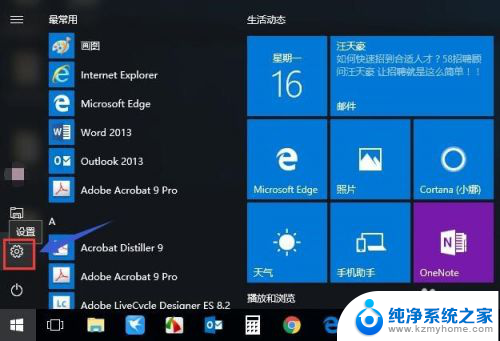
2.在设置界面选择网络和internet选项,点击进入。如下图所示
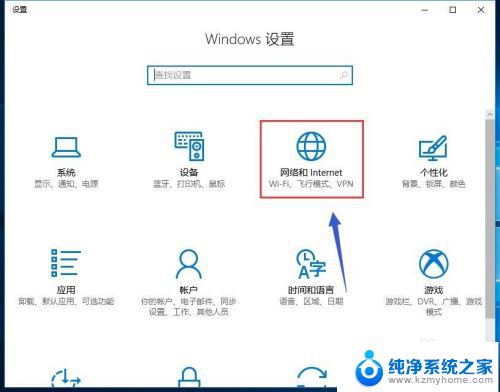
3.进入网络设置界面,点击WLAN选项卡。然后点击右侧的管理已知网络,如下图所示
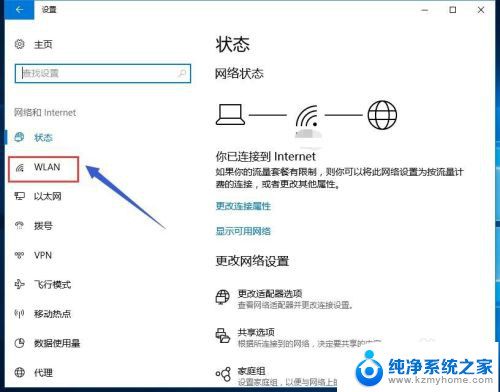
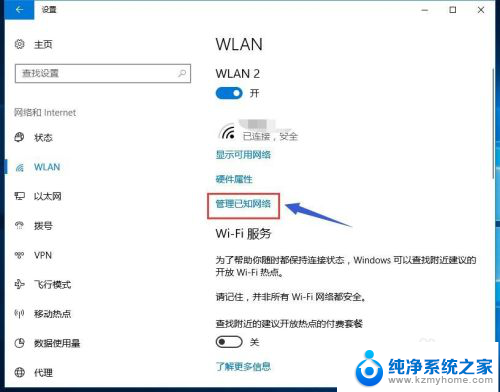
4.鼠标单击你要忘记的网络,点击忘记按钮,如下图所示
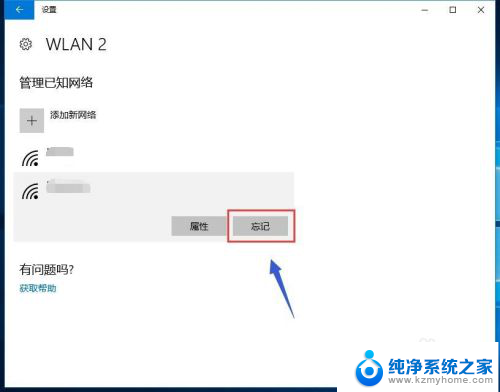
5.忘记网络后我们可以发现右下角的wifi标识变灰了,已经中断。如下图所示

6.左键单击wifi图标,等待WiFi列表出现,如下图所示
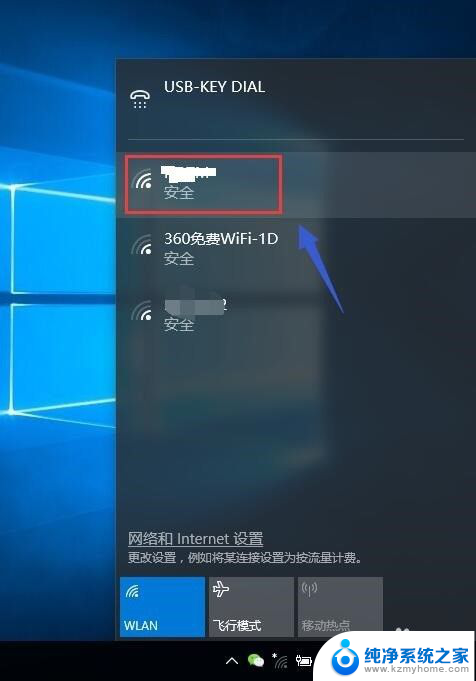
7.单击刚才忘记的那个wifi信号,点击连接按钮,如下图所示
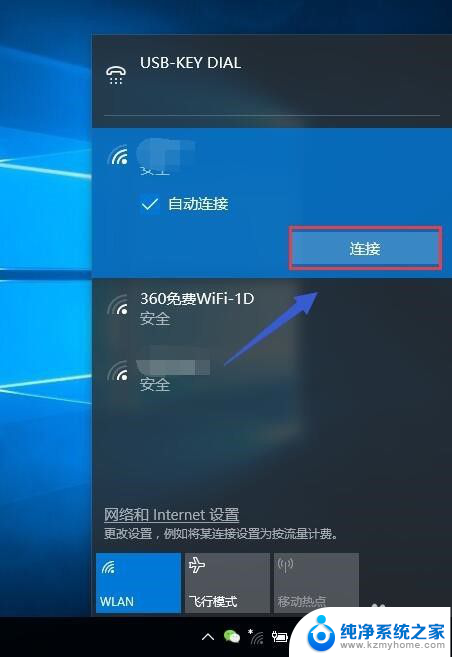
8.重新输入你的WiFi密码,点击下一步按钮,如下图所示
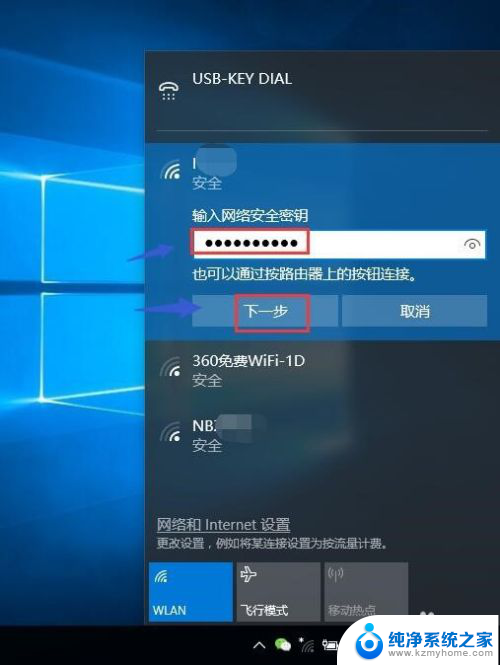
9.等待系统重新连接,连接成功的界面如下图所示。
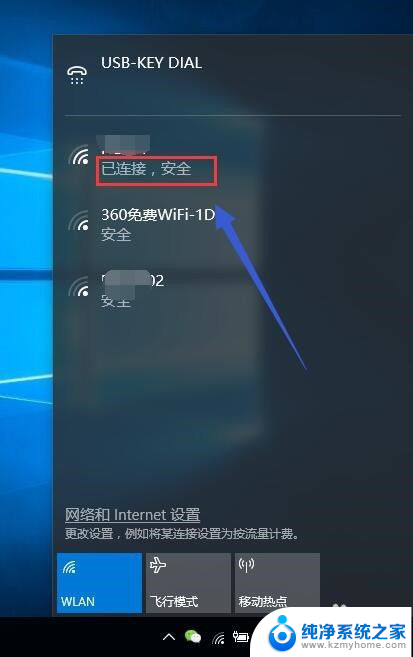
以上是由于系统设置需要在wlan忘记网络的全部内容,如果您遇到了同样的情况,请参照小编提供的方法来处理,希望这对大家有所帮助。